MicrosoftEdge無法下載檔案怎麼辦
microsoftedge
MicrosoftEdge無法下載檔案的解決方案:1、點選電腦桌面左下角的微軟按鈕;2、找到並點擊開啟Microsoft Edge;3、點擊右上角的「...」按鈕;4、點擊“設定->進階設定”,關閉“microsoft defender smartscreen”選項即可。

本教學操作環境:windows10系統、MicrosoftEdge110.0.1587.50版、DELL G3電腦。
MicrosoftEdge無法下載檔案怎麼辦?
首先,我們打開我們的電腦,然後我們點擊電腦桌面左下角的微軟按鈕;
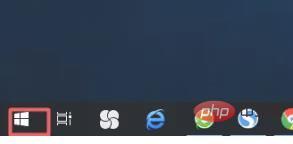
彈出的介面,我們進行下滑,然後我們找到Microsoft Edge,然後我們點擊打開它;
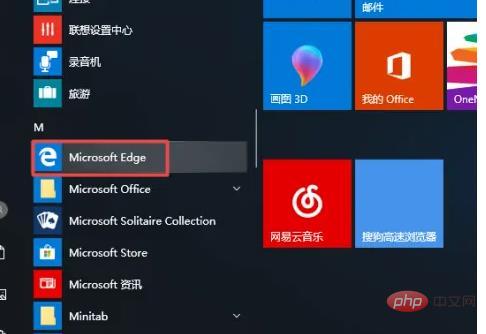
打開之後,我們點擊右上角的按鈕;
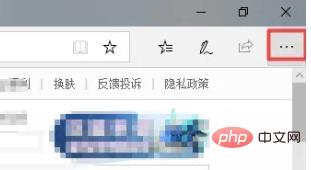
彈出的介面,我們點擊設定;
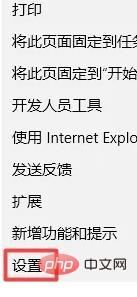
彈出的介面,我們點擊查看進階設定;
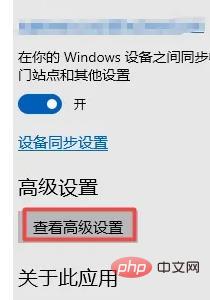
# #彈出的介面,我們下滑到最下方,我們將最下方的那個選項的按鈕朝著左邊滑動;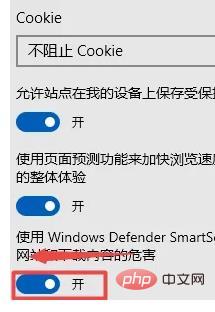
滑動完成後如圖所示,這樣我們就關閉了該選項,之後我們就可以進行下載了。 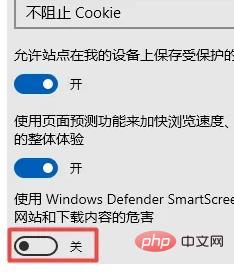
以上是MicrosoftEdge無法下載檔案怎麼辦的詳細內容。更多資訊請關注PHP中文網其他相關文章!
本網站聲明
本文內容由網友自願投稿,版權歸原作者所有。本站不承擔相應的法律責任。如發現涉嫌抄襲或侵權的內容,請聯絡admin@php.cn

熱AI工具

Undresser.AI Undress
人工智慧驅動的應用程序,用於創建逼真的裸體照片

AI Clothes Remover
用於從照片中去除衣服的線上人工智慧工具。

Undress AI Tool
免費脫衣圖片

Clothoff.io
AI脫衣器

Video Face Swap
使用我們完全免費的人工智慧換臉工具,輕鬆在任何影片中換臉!

熱門文章
如何修復KB5055523無法在Windows 11中安裝?
3 週前
By DDD
如何修復KB5055518無法在Windows 10中安裝?
3 週前
By DDD
R.E.P.O.的每個敵人和怪物的力量水平
3 週前
By 尊渡假赌尊渡假赌尊渡假赌
<🎜>:死鐵路 - 如何馴服狼
3 週前
By DDD
藍王子:如何到達地下室
3 週前
By DDD

熱工具

記事本++7.3.1
好用且免費的程式碼編輯器

SublimeText3漢化版
中文版,非常好用

禪工作室 13.0.1
強大的PHP整合開發環境

Dreamweaver CS6
視覺化網頁開發工具

SublimeText3 Mac版
神級程式碼編輯軟體(SublimeText3)




